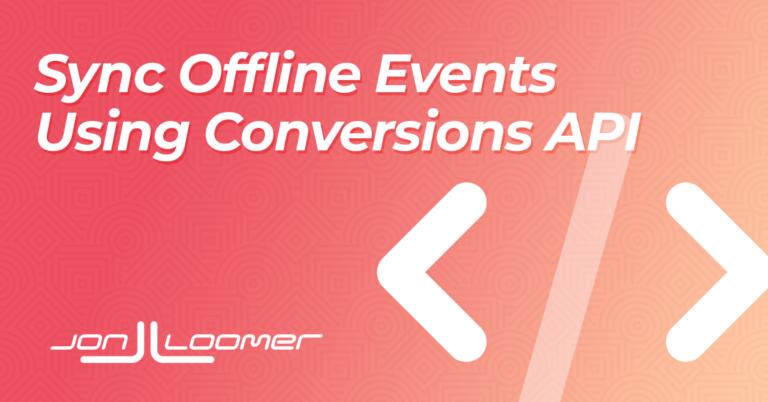如果您的企業記錄了離線發生的重要轉換事件並且您投放了元廣告,則您應該使用以下方式發送這些離線事件: 轉換APIConversions API 提供了轉換結果和 Meta 之間的直接連接,用於廣告群組最佳化和報告。 例如網路和線下活動。 透過使用轉換 API,您可以向 Meta 發送更完整的轉換活動情況,以幫助改善您的結果。 更多的。 這些線下活動可用於 歸因歸因是 Meta 將轉換歸因於廣告的方式。 您的歸因設定決定了廣告的投放方式和報告歸因視窗。 預設的歸因設定是 7 天點擊和 1 天查看,這意味著任何在點擊後 7 天內或查看廣告後 1 天內發生轉換的人都將被計為轉換。 更多的 (為您的廣告提供功勞 轉換每當網站訪客執行觸發標準事件、自訂事件或自訂轉換的操作時,就會計算一次轉換。 轉換的範例包括購買、銷售線索、內容瀏覽、添加到購物車和註冊。 更多的) 和 最佳化效果目標是在廣告集中選擇的,並決定優化和投放。 您如何優化會影響看到您廣告的人。 Meta 會將您的廣告顯示給最有可能執行您所需操作的使用者。 更多的 (向可能參加活動的人展示廣告)。
最常見的情況是當您的銷售代表聯繫潛在客戶以努力完成銷售時。 如果這些銷售額未透過網站轉換來體現,您需要將其發送到 Meta,以便它們有資格顯示在您的廣告管理器報告中。
當然,有無數種方法可以做到這一點。 在溝通如何設定 Conversions API(無論是 Web 還是 CRM)時,這是最大的問題。 我寫這篇文章是為了讓它能夠適用於盡可能多的人,需要 Google Sheets 和 Zapier。
這是一個多步驟的過程,因為 Meta 的一切都不是直截了當的。 但是,我希望盡可能讓它變得無痛。
為了執行本教程中的步驟,您需要以下內容:
- Google 帳戶(用於 Google 試算表)
- 元業務和廣告帳戶
- Zapier 帳戶
1. 建立離線事件集
從您的業務設定(也稱為 業務經理每個組織都應該有自己的業務管理器來組織其資產(頁面、廣告帳戶、像素等),然後向合作夥伴提供這些資產的適當存取權。 更多的),前往資料來源下的離線事件集。

點擊藍色的“新增”按鈕。 然後命名您的離線事件集並點擊“建立”。

選擇您想要連線到離線事件集的廣告帳戶並儲存或按一下「下一步」。 然後,如有必要,您可以授予個人存取權限。
2. 建立初始事件集
您尚未提供任何數據,但我們需要知道可以提供哪些數據以及以什麼格式提供。 奠定此基礎的一個好方法是建立初始離線事件集。
前往事件管理器 > 資料來源並找到您剛剛建立的離線事件集。
其中還沒有任何數據,因此點擊藍色的“上傳事件”按鈕。

它看起來像這樣…

我們需要完成上傳離線客戶的 CSV 檔案的步驟。 雖然您可以完全依靠我們設定的自動化來執行此操作,但手動上傳幾筆記錄是確認格式正確的好方法。
您可以按一下查看 Meta 接受的資料和格式的範例。 將滑鼠懸停在資料類型上即可取得範例。

最簡單的方法可能是下載範例 CSV 檔案。 Meta 提供了一個鏈接,否則請單擊此處。
刪除您不使用的任何列並填充一些資料 – 一些虛擬資料或一些客戶。 確保使用 Meta 接受的格式。

保存 CSV。 然後點擊綠色的“選擇 CSV 檔案”按鈕。

點擊右上角的“下一步:地圖資料”。

Meta 會嘗試將您的欄位對應到他們接受的資料。 檢查以確保他們做得正確。 如果有 Meta 無法識別的列,請按一下它以協助對應它。

然後選擇它應該是什麼。

如果 Meta 應該忽略任何內容,請選擇該選項。

然後點擊右上角的藍色按鈕「下一步:審核」。

希望您沒有任何問題。 如果您想上傳此初始數據,請按一下「開始上傳」。
3. 建立 Google 表格
前往 Google 試算表並建立新表格。 然後貼上初始 CSV 中的欄位。 確保保持原始上傳中使用的相同格式。
在完成 Zap 建立之前,請勿向此工作表新增任何新資料。 然後,每當您需要報告新的離線客戶事件時,您都需要更新此表。 這可以手動完成,也可以使用 Zap 或其他類型的自動化來動態完成。
如何做到這一點取決於您,但我不會在這裡介紹它,因為您可以透過多種方法來做到這一點,具體取決於您的 CRM 和設定。 但您可以透過使用 Zapier 創建另一個 Zap 來實現這一點。
4. 建立 Zap
建立一個 Zap,其中觸發事件使用 Google Sheets,操作事件使用 Facebook 離線轉換。

啟動 Zap 的「事件」是「新建或更新的電子表格行」。

選擇您的 Google 帳戶。 然後選擇電子表格、特定工作表和觸發器列。 它可能看起來像這樣…

如果您沒有看到您建立的電子表格,請先確保您登入的是正確的帳戶。 否則,按一下刷新資料。
測試觸發器以確保它引入資料。
您要執行的操作是「發送離線事件」。

選擇您的企業帳戶。 然後選擇事件集。 如果什麼也沒出現,請不要驚慌。 這是一個已知問題,有解決方法。

如果您無法選擇離線事件集,請返回事件管理器。 在「資料來源概述」標籤的最右側,您應該會看到一個 15 個數字字元長的事件集 ID。 收到。
回到札皮爾。 在「事件集」欄位中,應該有一個用於輸入自訂資料的選項。 移至該選項卡並貼上事件集 ID。 它可能會顯示「未找到符合項目」以及使用您貼上的 ID 的連結。 單擊該按鈕。
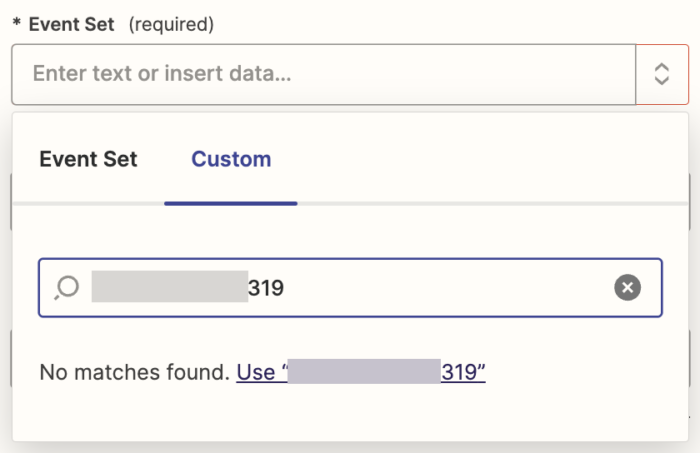
選擇將從工作表中提取的每個欄位(下面的範例是虛擬資料)。

如果您不提供日期和時間,它將預設為 Zap 的時間。 如果您的工作表是即時更新的,那麼將其保留為空白可能沒問題。
完成後,按一下“繼續”並測試最後一步。
有效嗎?
工作表更新後,您應該開始在事件管理器中看到資料。 只需知道資料的日期是由 Zap 中使用的日期決定的。
您不會立即看到這些數據,所以不要驚慌。 Zap 使用新資料運行後可能需要 30 分鐘或一個小時。
廣告管理器欄目
您需要確保這些新數據盡可能反映在您的報告中。 請記住,只有當線下轉換歸因於您的廣告時才會發生這種情況。
在廣告管理器中,按一下「列」下拉清單並選擇「自訂列」。

搜尋您的離線活動所反映的事件。 假設這是一次購買。 當您將購買新增為列時,您可以選取「離線購買」複選框。

該新列將出現在您的報告中。
最佳化
如果您想針對離線活動進行最佳化,您可以建立一個 自訂轉換自訂轉換可讓您為活動或網址建立規則,以便您可以更好地追蹤和優化 Facebook 廣告的特定操作。 更多的 為了它。 最簡單的方法是在查看離線事件集時從「資料來源概述」畫面進行此操作。
點擊右上角的綠色「建立」下拉式選單,然後選擇自訂轉換。

應預先填寫資料來源。 然後選擇事件。 最後,您需要建立一個規則來確定何時應將這些事件包含在自訂轉換中。 如果您希望它包含所有內容,只需建立一個自動包含所有內容的規則 – 例如大於 0 的購買價值。

看影片
我還錄製了一個視訊示範。 您可以在下面觀看…
到你了
您是否使用 Conversions API 傳遞離線事件?
請在下面的評論中告訴我!